Opera Turbo, una buena solución para la conexión a Internet lenta
Miscelánea / / February 08, 2022
Nada más me molesta más que una conexión lenta a Internet. Sentarse frente a su navegador mientras carga su página web repleta de gráficos y todo lo que puede hacer es sentarse y mirar la barra de progreso puede ser un verdadero dolor.
A veces, puedes cambiar tu proveedor de conexión, pero digamos que te quedas con él (conexión universitaria compartida, compra de una tarjeta de datos costosa, etc.). En tales situaciones, Ópera Turbo – una característica única del navegador Opera, podría ser útil.
Comprime automáticamente las páginas web para que se carguen más rápido en conexiones lentas. Veamos cómo habilitarlo y cómo funciona.
Cómo habilitar Opera Turbo en una conexión lenta
Obviamente necesitarás tener Opera instalado en tu PC. Descárgalo ahora y guárdelo en su sistema aunque probablemente no lo use para la navegación diaria. Nunca sabes cuándo podrías necesitarlo.
Una vez que esté navegando en Opera, verá cuatro iconos pequeños en la sección del pie de página del lado izquierdo. Clickea en el primer icono de la derecha y haga clic en Configurar Opera Turbo.
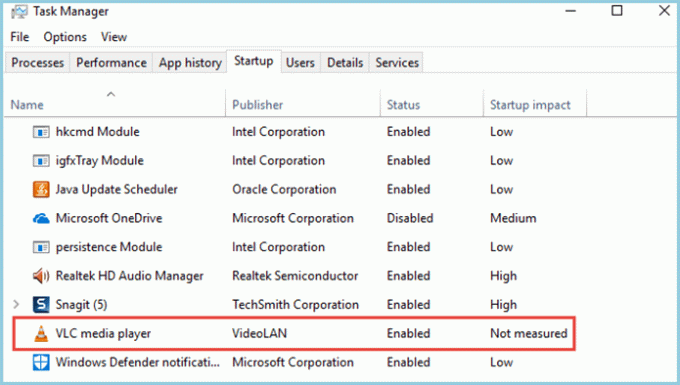
La configuración de Opera turbo ahora aparecerá frente a ti. Puedes hacer click en el Sobre opción para empezar a navegar en el modo turbo. Si su conexión a Internet fluctúa de buena a mala con frecuencia, entonces puede considerar cambiar a la Automático modo.

El modo automático, como sugiere el nombre, detecta automáticamente las conexiones lentas y habilita el turbo por ti. Una vez que la conexión sea fluida, Opera volverá al modo normal.
Cómo funciona Opera Turbo
Cuando habilita el Modo Turbo de Opera, todas las páginas web que visita son comprimidas por los servidores de Opera. Suponga que tiene una imagen de 100 KB en la página web con algo de texto. Como el texto es HTML básico, apenas ocupan ancho de banda excepto los 100 KB la imagen se comprime a un tamaño más pequeño por los servidores de Opera y, por lo tanto, se carga considerablemente más rápido en su conexión web lenta.
Sin embargo, si está visitando páginas web HTTPS (seguras), los datos no ser redirigido a través de los servidores de Opera debido a problemas de privacidad y, por lo tanto, no podrá usar el modo turbo en tales casos para cargar páginas web más rápido.
Hablando de la compresión de fotografías, Opera lo hace muy hábilmente. En lugar de comprimir las imágenes a una imagen JPEG normal, Opera los convierte a formato WebP. Las imágenes en formato WebP tienen un tamaño muy bajo, pero se ven mejor que las imágenes JPEG de tamaño similar (aunque se puede ver una pequeña pérdida de calidad).
mi veredicto
Usé mucho Opera Turbo cuando estaba en la universidad y no tenía una gran conexión en mi dormitorio. Si bien ningún otro navegador pudo cargar mis páginas web diarias de noticias tecnológicas en línea (de varias fuentes) correctamente, Opera habilitado con turbo funcionó a la perfección.
Además, si tiene un ancho de banda limitado y no le importaría un poco de imágenes comprimidas mientras lee artículos en línea, debería probar el modo turbo. Se sorprenderá al ver la cantidad de ancho de banda que ahorra.
Última actualización el 02 febrero, 2022
El artículo anterior puede contener enlaces de afiliados que ayudan a respaldar a Guiding Tech. Sin embargo, no afecta nuestra integridad editorial. El contenido sigue siendo imparcial y auténtico.



